Acquérir des applications dans le Microsoft Store pour Entreprises et Éducation
Important
- Le retrait de Microsoft Store pour Entreprises et de Microsoft Store pour Éducation a été reporté. Nous allons mettre à jour cet avis lors de l’annonce d’une nouvelle date de mise hors service. Vous pouvez continuer à utiliser les fonctionnalités actuelles des applications gratuites jusqu’à cette date. Pour plus d’informations sur cette modification, consultez Mise à jour de l’intégration d’Intune à l’Microsoft Store sur Windows et FAQ : prise en charge des expériences Microsoft Store sur les appareilsgérés.
- En avril 2023, l’onglet Microsoft Store pour Entreprises a été supprimé des applications Microsoft Store sur les PC Windows 10 et Windows 11. Une interaction avec les stratégies GPO et GDM existantes peut entraîner l’affichage d’erreurs lors de l’accès à l’application Microsoft Store. Pour plus d’informations, consultez Microsoft Store pour Entreprises onglet supprimé.
Remarque
Depuis le 14 avril 2021, seules les applications gratuites sont disponibles dans Microsoft Store pour Entreprises et Éducation. Pour plus d’informations, consultez Microsoft Store pour Entreprises et Éducation.
En tant qu’administrateur, vous pouvez acheter pour vos employés des applications provenant du Microsoft Store pour Entreprises et Éducation. Certaines applications sont gratuites, d’autres payantes. Pour plus d’informations sur les types d’applications pris en charge, consultez la section Applications dans le Microsoft Store pour Entreprises. Les sections suivantes expliquent certains des paramètres d'achat.
Modèle de licence d’application
Le Microsoft Store prend en charge deux options pour mettre les applications sous licence : en ligne et hors connexion. Le modèle de licence en ligne est utilisé par défaut. Les applications sous licence en ligne impliquent que les utilisateurs et les appareils se connectent aux services du Microsoft Store pour acquérir une application et la licence correspondante. La licencehors connexion est une nouvelle option de licence proposée pour Windows 10. Les licences hors connexion permettent aux organisations de mettre en cache les applications et leurs licences pour les déployer au sein de leur réseau. Les éditeurs de logiciels indépendants ou les développeurs peuvent opter pour la gestion des licences hors connexion de leurs applications lorsqu’ils les envoient au Centre de développement. Les administrateurs déterminent si des applications hors connexion sont disponibles dans le Microsoft Store avec un paramètre de visibilité d’application hors connexion.
Pour plus d’informations sur le modèle de licence du Microsoft Store, voir modèle de licence.
Modes de paiement
Certaines applications sont gratuites, d’autres payantes. Vous pouvez acheter des applications dans le Microsoft Store à l’aide de votre carte de crédit. Vous pouvez saisir vos données de carte de crédit dans Informations de compte, ou lorsque vous achetez une application. Actuellement, nous acceptons ces cartes de crédit :
- VISA
- MasterCard
- Discover
- American Express
- Japan Commercial Bureau (JCB)
Informations relatives à l’organisation
Certaines informations nous sont nécessaires lorsque vous effectuez les paiements de vos applications. Vous pouvez ajouter ces informations sur la page Informations de compte ou Paiements et facturation avant d’acheter des applications. Si vous ne l’avez pas fourni, nous vous demanderons quand vous effectuez un achat. Les deux méthodes sont possibles. Voici les informations que vous devez fournir :
- Adresse professionnelle légale
- Option de paiement (carte de crédit)
Autoriser les utilisateurs à effectuer des achats
Autoriser les utilisateurs à effectuer des achats contrôle l’expérience d’achat dans Microsoft Store pour Éducation. Lorsque ce paramètre est activé, les acheteurs et les acheteurs pourvus du rôle Basic Purchaser peuvent acheter des produits et services Microsoft Store pour Éducation. Si votre établissement scolaire choisit de contrôler précisément la façon dont les achats sont effectués, les administrateurs peuvent désactiver l'option Autoriser les utilisateurs à effectuer des achats. Quand le paramètre est désactivé :
- L’expérience d’achat n’est pas disponible
- Les acheteurs et les acheteurs pourvus du rôle Basic Purchaser ne peuvent pas acheter des produits et services Microsoft Store pour Éducation
- Les administrateurs ne peuvent pas attribuer des rôles d’achats aux utilisateurs
- Les produits et services précédemment achetés par des acheteurs de type Basic Purchaser peuvent être gérés par les administrateurs.
Pour gérer le paramètre Autoriser les utilisateurs à effectuer des achats
- Connectez-vous au portail Microsoft Store pour Entreprises ou Microsoft Store pour Éducation
- Sélectionnez Gérer, puis Paramètres.
- Dans Boutique, , sous Comportement d’achat, activez ou désactivez Autoriser les utilisateurs à acheter.
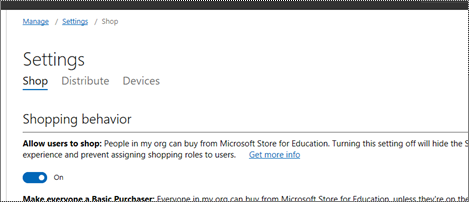
Autoriser les demandes d’application
Personnes de votre organisation peuvent demander une licence pour les applications dont ils ont besoin ou dont d’autres utilisateurs ont besoin. Lorsque l’option Autoriser les demandes d’application est activée, les demandes d’application sont envoyées aux administrateurs de l’organisation. Les administrateurs pour votre client reçoivent un e-mail avec la demande et peuvent décider de faire l’achat.
Pour gérer Autoriser les demandes d’application
- Connectez-vous au portail Microsoft Store pour Entreprises ou Microsoft Store pour Éducation
- Sélectionnez Gérer, puis Paramètres.
- Dans La boutique, sous Comportement d’achat , activez ou désactivez Autoriser les demandes d’application.
Acquérir des applications
Pour acquérir une application
- Connectez-vous à https://businessstore.microsoft.com
- Sélectionnez Acheter pour mon groupe ou utilisez La recherche pour rechercher une application.
- Sélectionnez l’application que vous souhaitez acheter.
- Sur la page de description du produit, sélectionnez votre type de licence (en ligne ou hors ligne).
- Les applications gratuites sont ajoutées à Produits et services. Vous pouvez définir la quantité d’applications payantes que vous souhaitez acheter. Tapez la quantité, puis sélectionnez Suivant.
- Si vous n’avez pas de mode de paiement enregistré dans Facturation & paiements, nous vous en demanderons un.
- Ajoutez vos informations de carte de crédit ou de carte de débit, puis sélectionnez Suivant. Vos informations carte sont enregistrées en tant qu’option de paiement dans Facturation & paiements - Modes de paiement.
Vous devez également enregistrer votre adresse professionnelle dans Mon organization - Profil. L’adresse est utilisée pour générer les taux d’imposition. Pour plus d’informations sur l’imposition des applications, consultez les informations fiscales de l’organisation.
Le Microsoft Store ajoute l’application à votre inventaire. À partir de Produits et services, vous pouvez :
- Distribuer l’application : l'ajouter au magasin privé ou affecter des licences
- Consulter les licences d’applications : examiner les licences actuelles, récupérer et réaffecter les licences
- Passer en revue les détails des applications : consulter la page des détails et acheter des licences supplémentaires
Pour plus d’informations sur la distribution d’applications, consultez la section Distribuer des applications à vos employés à partir du Microsoft Store pour Entreprises.
Pour plus d’informations sur les applications avec licence hors connexion, consultez la section Distribuer des applications hors connexion.